
Requisiti di sistema: PC con Windows® 10 o versione più recente
Questo articolo illustra i passaggi per aggiornare il firmware Formula Wheel Add-On Ferrari SF1000 Edition.
1. Assicurati di aver installato nel tuo PC la versione più recente del driver "PC - DRIVERS FORCE FEEDBACK":
Se necessario, nella sezione "Drivers" del nostro sito web, troverai il driver per la tua periferica:
https://support.thrustmaster.com/product/ferrarisf1000addon/
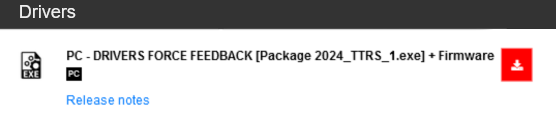
Notare che:
Il driver è lo stesso delle basi per volanti FFB Thrustmaster.
Riavvia il tuo computer per completare l'installazione.
2. Collega il tuo Formula Wheel Add-On Ferrari SF1000 Edition al PC
Importante: il Formula Wheel Add-On Ferrari SF1000 Edition deve essere staccato dalla base del tuo volante.
Svita e rimuovi le leve del cambio sul retro del Formula Wheel Add-On Ferrari SF1000 Edition.
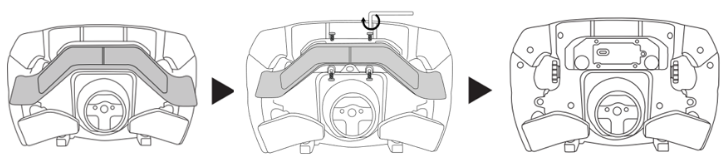
Collega direttamente il Formula Wheel Add-On Ferrari SF1000 Edition ad una porta USB del PC utilizzando il cavo USB-C/USB-A.
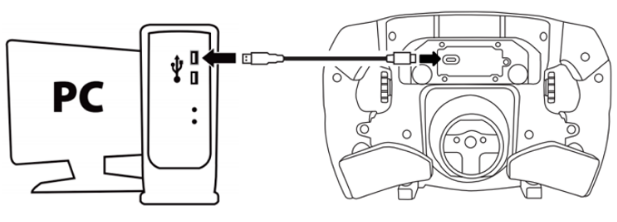
3. Avvia la app di aggiornamento del firmware
Clicca sul campo di ricerca con la lente di ingrandimento di Windows (presente nella barra delle applicazioni del tuo PC), digita "Firmware Update" e clicca per avviare la app.

Apparirà sullo schermo la finestra "Thrustmaster – Firmware Updater"
- Device mostra il firmware corrente del tuo dispositivo
- Firmware mostra la versione del firmware che verrà installata nella periferica
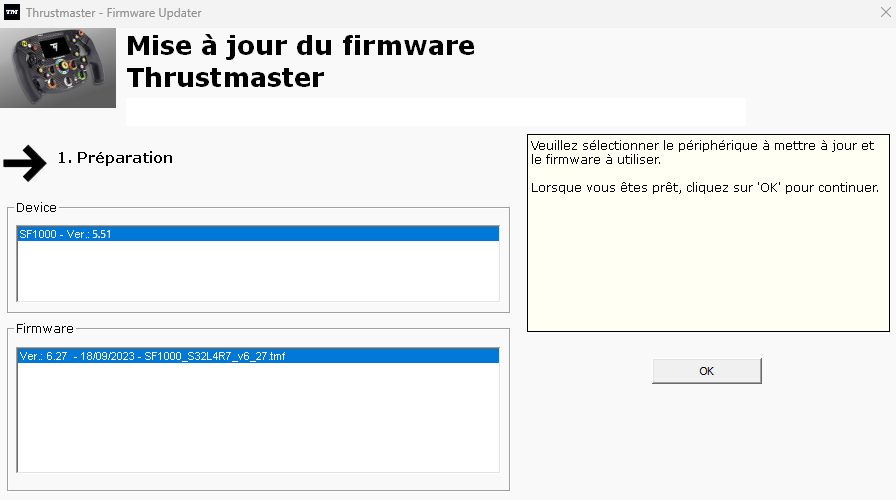
4. Clicca su OK per eseguire l’aggiornamento del firmware
Attendi il caricamento del firmware e NON SCOLLEGARE i connettori USB né sul Formula Wheel Add-On Ferrari SF1000 Edition né sul PC.
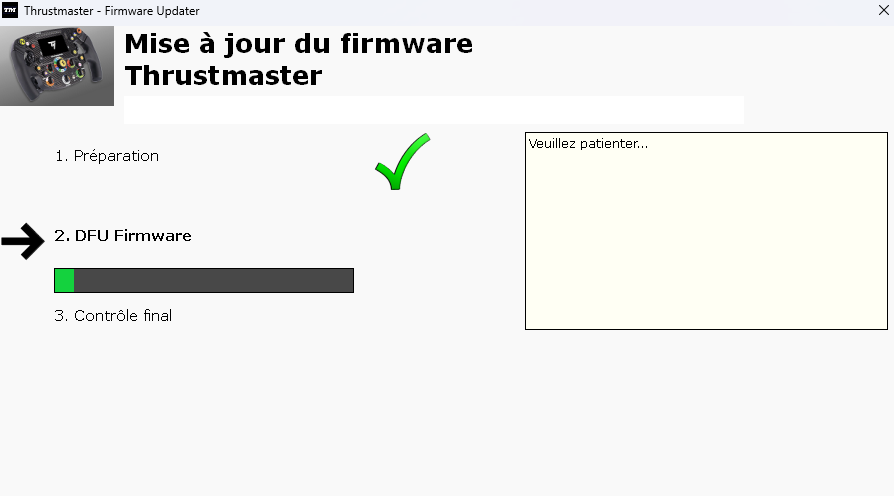
Dopodiché, come indicato dal messaggio del Firmware Updater, scollega e poi ricollega il connettore USB del Formula Wheel Add-On Ferrari SF1000 Edition per convalidare la procedura.
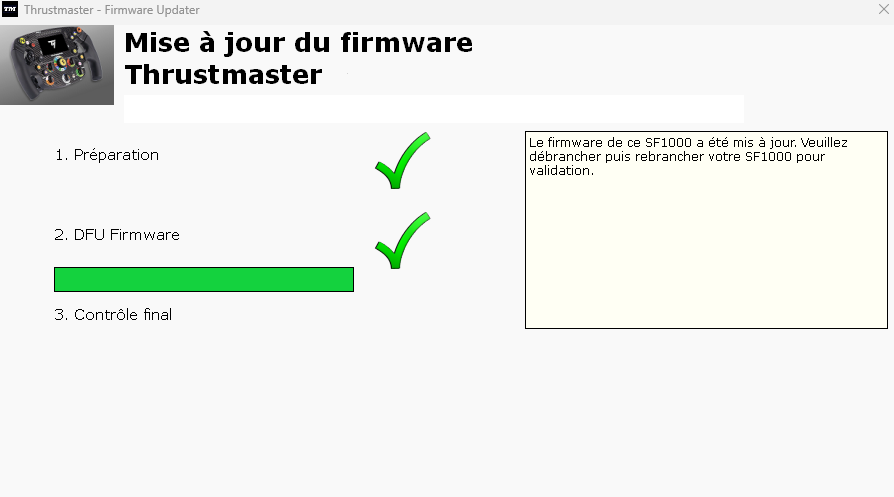
Il programma di aggiornamento del firmware indicherà quindi l'esito del completamento della procedura.

Clicca su OK poi chiudi il Firmware updater.
5. Controlla la versione del firmware nel tuo Formula Wheel Add-On Ferrari SF1000 Edition
Quando il tuo Formula Wheel Add-On Ferrari SF1000 Edition è collegato alla base del tuo volante, puoi visualizzare la versione accedendo alla sezione informazioni nella schermata del Formula Wheel Add-On Ferrari SF1000 Edition.
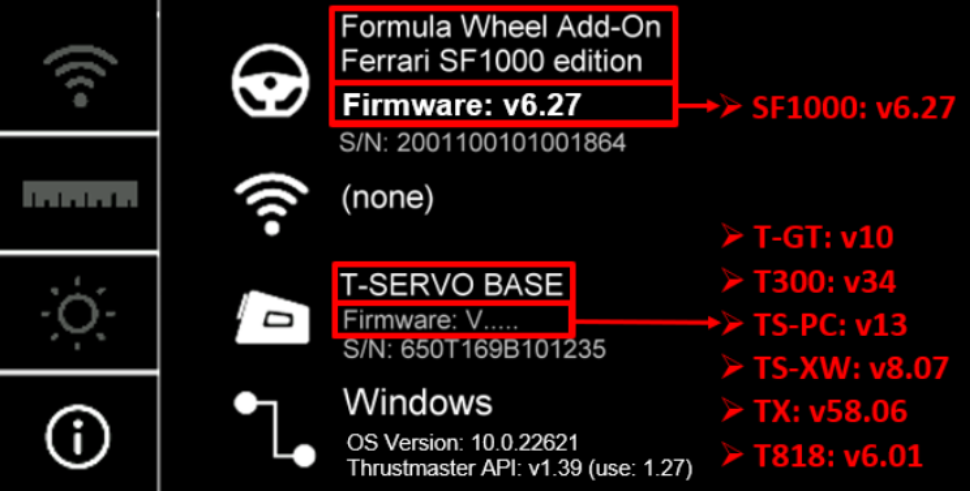
 Italiano
Italiano  Français
Français English
English Deutsch
Deutsch Español
Español Nederlands
Nederlands Português
Português Русский
Русский 中文 (中国)
中文 (中国) 한국어
한국어 日本語
日本語 Svenska
Svenska